Với hàng triệu ứng dụng trên App Store, người dùng iPhone thường có xu hướng cài đặt nhiều ứng dụng “hữu ích” với hy vọng làm cho chiếc điện thoại của mình trở nên tốt hơn. Tuy nhiên, một sự thật ít ai để ý là iPhone đã tích hợp sẵn rất nhiều tính năng mà các ứng dụng bên thứ ba cố gắng mô phỏng. Việc giữ lại những ứng dụng không cần thiết trên iPhone này không chỉ lãng phí dung lượng lưu trữ, tiêu hao pin, mà còn tiềm ẩn rủi ro về quyền riêng tư và bảo mật dữ liệu.
Thậm chí, trong nhiều trường hợp, việc xóa bỏ những ứng dụng dư thừa này có thể giúp cải thiện hiệu suất iPhone của bạn đáng kể. Là một chuyên gia công nghệ từ thuthuatmienphi.net, chúng tôi sẽ cùng bạn khám phá 8 loại ứng dụng mà bạn thực sự không cần trên chiếc iPhone của mình, đồng thời chỉ ra cách tận dụng tối đa các tính năng có sẵn để tối ưu hóa trải nghiệm sử dụng.
1. Ứng Dụng Đèn Pin (Flashlight Apps)
Trong những ngày đầu, khi iPhone chưa có đèn pin tích hợp, các ứng dụng đèn pin bên thứ ba thực sự hữu ích. Tuy nhiên, mọi thứ đã thay đổi hoàn toàn kể từ khi iOS 7 ra mắt vào năm 2013, bổ sung tính năng đèn pin vào hệ điều hành. Ngày nay, mọi ứng dụng đèn pin mà bạn tải về đều hoàn toàn thừa thãi.
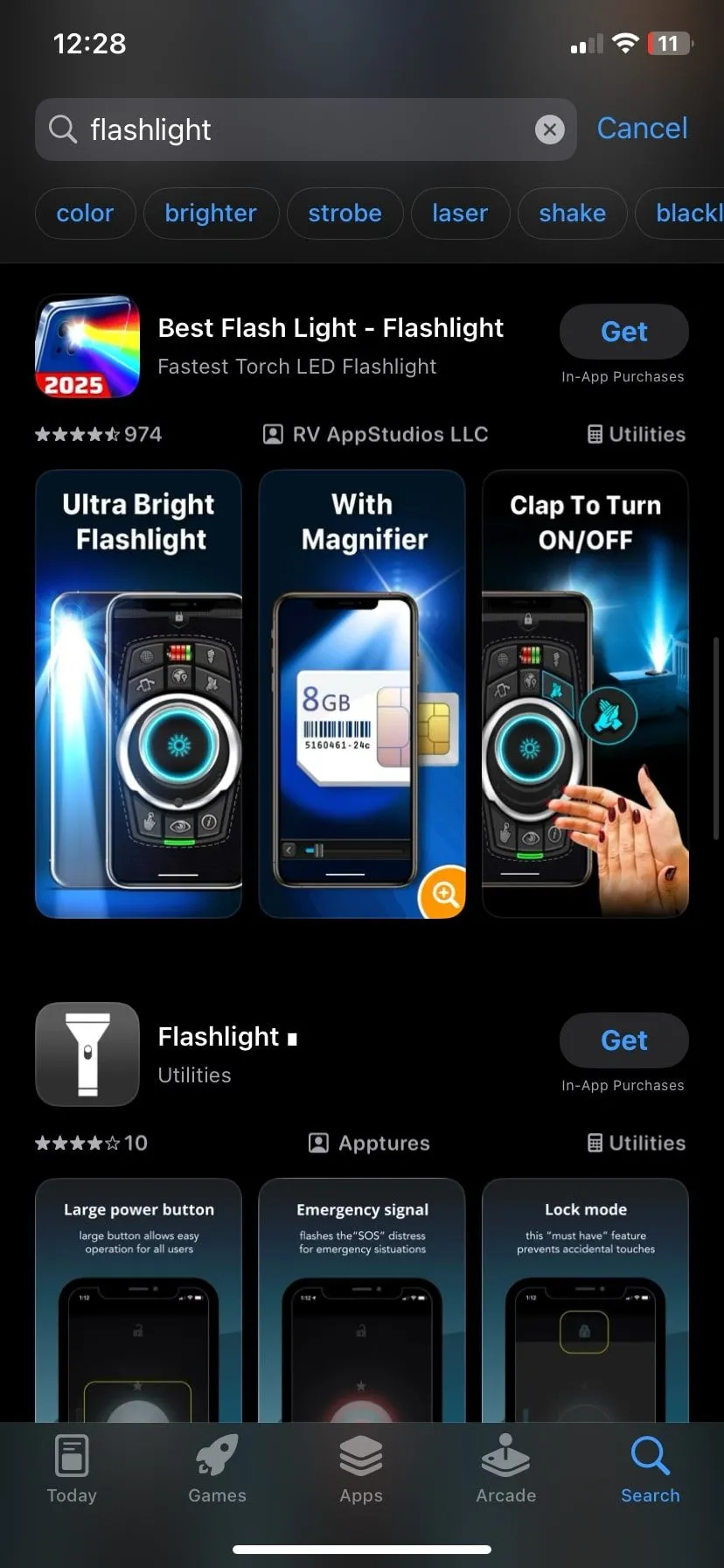 kết quả tìm kiếm ứng dụng đèn pin trên App Store với nhiều lựa chọn không cần thiết
kết quả tìm kiếm ứng dụng đèn pin trên App Store với nhiều lựa chọn không cần thiết
Mỗi chiếc iPhone đều đi kèm với công cụ đèn pin tích hợp, dễ dàng truy cập từ Trung tâm điều khiển (Control Center). Bạn chỉ cần vuốt xuống từ góc trên bên phải màn hình (đối với các mẫu iPhone có Face ID) hoặc vuốt lên từ cạnh dưới (đối với các mẫu cũ hơn), sau đó chạm vào biểu tượng đèn pin.
Vấn đề của các ứng dụng đèn pin bên thứ ba không chỉ là sự không cần thiết. Chúng thường bị làm quá tải bằng quảng cáo, yêu cầu quyền truy cập vào dữ liệu không liên quan (như vị trí hoặc danh bạ của bạn), và trong một số trường hợp, thậm chí còn theo dõi việc sử dụng của bạn để khai thác dữ liệu. Tất cả chỉ để thực hiện một chức năng mà điện thoại của bạn đã có sẵn.
Nếu bạn đang có một ứng dụng đèn pin trên iPhone, hãy mạnh dạn xóa nó đi. Bạn sẽ không mất bất cứ điều gì (ngoại trừ có thể giảm độ trễ và một vài rủi ro về quyền riêng tư).
2. Ứng Dụng Quét Mã QR (QR Code Scanner Apps)
Bạn có thể ngạc nhiên khi biết có bao nhiêu người vẫn tải xuống các ứng dụng quét mã QR trong khi iPhone của họ đã có sẵn tính năng này.
Ứng dụng Camera mặc định của iPhone có thể tự động quét bất kỳ mã QR nào. Chỉ cần hướng camera vào mã, giữ trong vài giây, và chạm vào bong bóng chứa liên kết đích hiển thị trên màn hình. Không cần tải thêm bất kỳ ứng dụng nào, và chắc chắn không cần phải xem quảng cáo hay đăng ký thuê bao.
 màn hình tìm kiếm ứng dụng quét mã QR trên iPhone hiển thị nhiều lựa chọn bên thứ ba
màn hình tìm kiếm ứng dụng quét mã QR trên iPhone hiển thị nhiều lựa chọn bên thứ ba
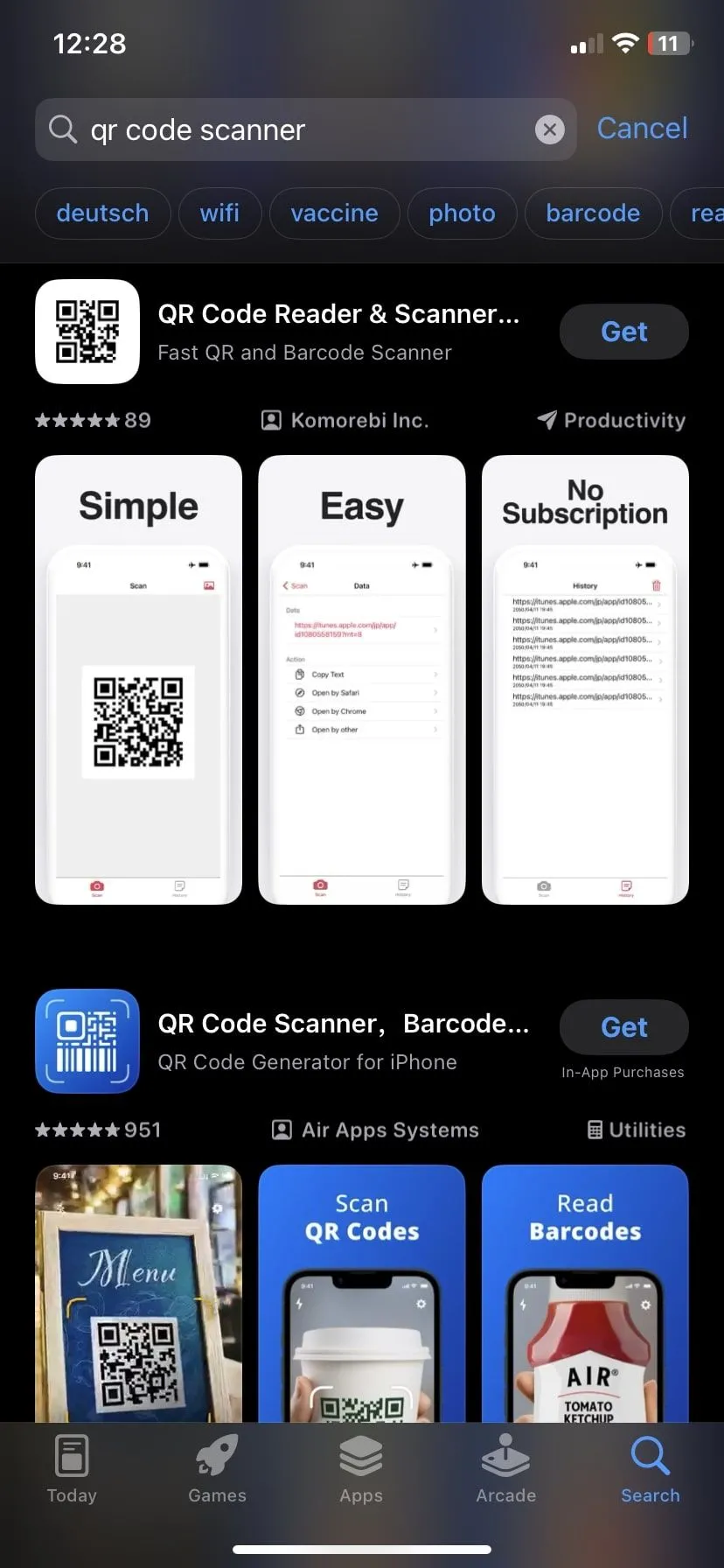 danh sách các ứng dụng quét mã QR bên thứ ba trên App Store có thể chứa quảng cáo hoặc tính năng trả phí
danh sách các ứng dụng quét mã QR bên thứ ba trên App Store có thể chứa quảng cáo hoặc tính năng trả phí
Ngược lại, hầu hết các ứng dụng quét mã QR của bên thứ ba thường chậm, nặng nề, và thường cố gắng thu thập nhiều dữ liệu hơn mức cần thiết. Một số thậm chí còn ẩn các tính năng cơ bản sau một bức tường phí. Nếu mục tiêu duy nhất của bạn là quét menu nhà hàng hoặc kết nối Wi-Fi, camera tích hợp sẽ xử lý việc đó một cách dễ dàng.
Trừ khi bạn đang thực hiện các tác vụ chuyên biệt như quản lý kho hàng hoặc tạo mã QR, công cụ quét mã QR tốt nhất của bạn đã có sẵn trên màn hình chính rồi.
3. Ứng Dụng Tiết Kiệm Pin (Battery Saver Apps)
Nếu bạn từng tìm kiếm “cách làm cho pin iPhone kéo dài hơn”, rất có thể bạn đã bắt gặp các ứng dụng tự nhận là có thể kéo dài thời lượng pin. Đừng tin vào chúng.
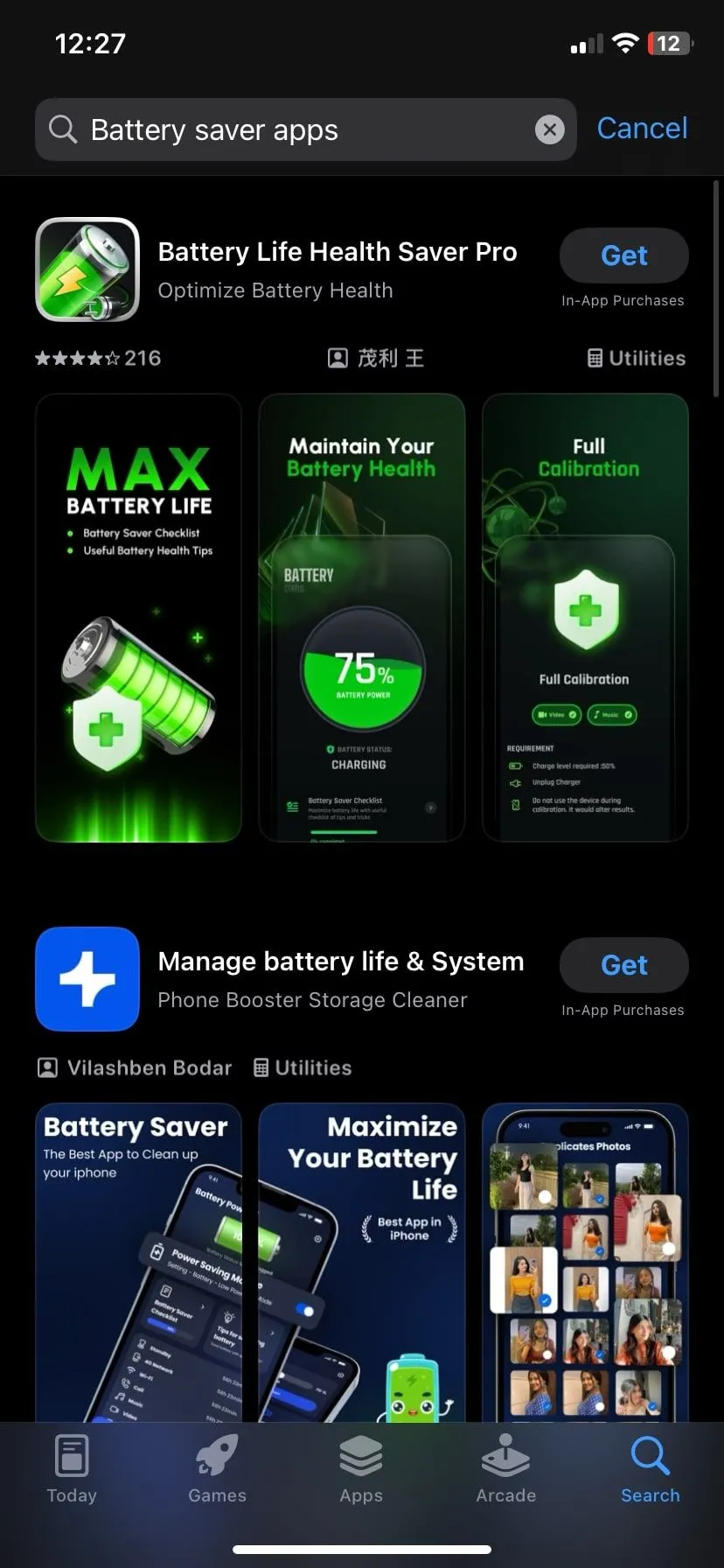 ứng dụng tiết kiệm pin trên App Store không thực sự tối ưu hóa thời lượng pin iPhone
ứng dụng tiết kiệm pin trên App Store không thực sự tối ưu hóa thời lượng pin iPhone
Các ứng dụng tiết kiệm pin trên iOS không thực hiện được những gì chúng hứa hẹn. Không giống như Android, iOS không cho phép các ứng dụng bên thứ ba kiểm soát việc sử dụng pin ở cấp độ hệ thống. Vì vậy, những ứng dụng này không thể đóng các tiến trình chạy nền, giảm độ sáng màn hình hoặc tối ưu hóa hiệu suất theo bất kỳ cách có ý nghĩa nào.
Tốt nhất, chúng chỉ hiển thị cho bạn những mẹo mà bạn có thể dễ dàng tìm thấy trong Cài đặt. Tệ nhất, chúng chạy ngầm, làm hao pin nhiều hơn, và liên tục hiển thị quảng cáo hoặc yêu cầu mua hàng trong ứng dụng. Trớ trêu thay, một số ứng dụng tiết kiệm pin lại chính là nguyên nhân khiến điện thoại của bạn nhanh hết pin hơn.
Cách thực sự để kéo dài pin iPhone là gì? Sử dụng Chế độ nguồn điện thấp (Low Power Mode), điều chỉnh độ sáng màn hình, và kiểm tra các ứng dụng tiêu thụ năng lượng cao trong Cài đặt > Pin. Mọi thứ khác chỉ là những lời quảng cáo vô ích.
4. Ứng Dụng La Bàn (Compass Apps)
Trừ khi bạn đang điều hướng trong vùng hoang dã với bản đồ và không có tín hiệu di động, bạn có thể không cần một ứng dụng la bàn độc lập. Và ngay cả khi đó, bạn cũng đã có sẵn một ứng dụng như vậy trên iPhone.
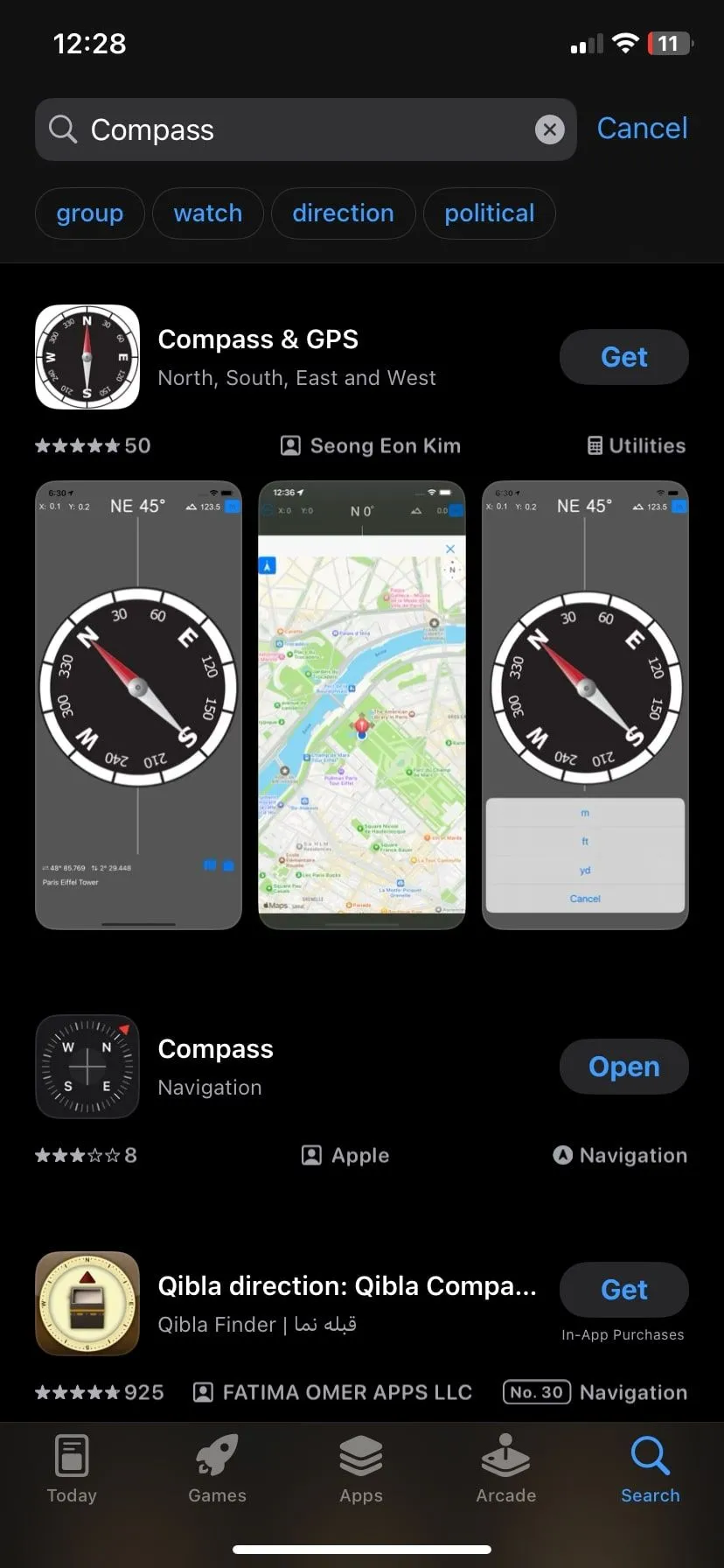 tìm kiếm ứng dụng la bàn trên App Store hiển thị nhiều lựa chọn ngoài ứng dụng la bàn mặc định của iPhone
tìm kiếm ứng dụng la bàn trên App Store hiển thị nhiều lựa chọn ngoài ứng dụng la bàn mặc định của iPhone
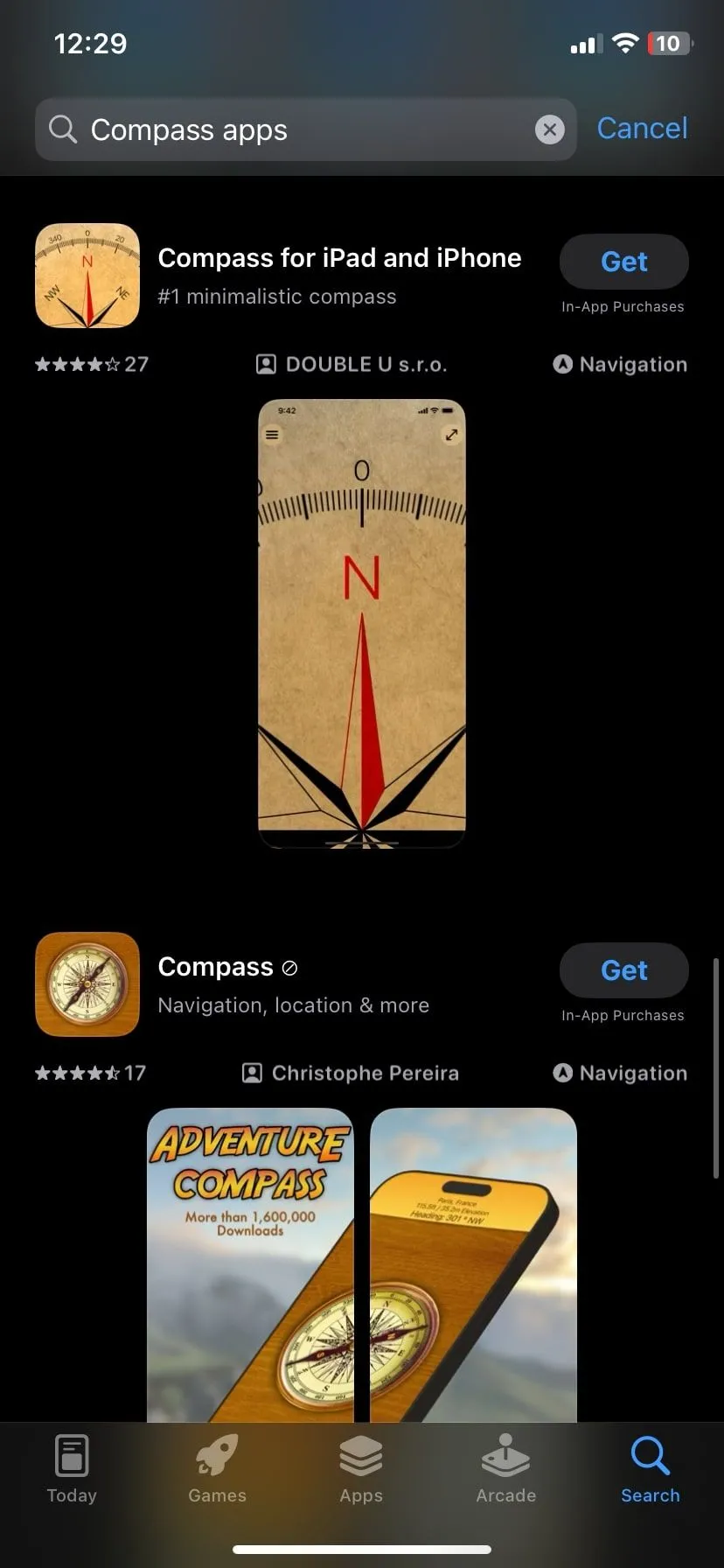 kết quả tìm kiếm cho ứng dụng la bàn bên thứ ba trên App Store
kết quả tìm kiếm cho ứng dụng la bàn bên thứ ba trên App Store
iPhone đi kèm với một ứng dụng La Bàn tích hợp, chính xác, gọn gàng và không quảng cáo. Bạn có thể tìm thấy nó trong thư mục Tiện ích hoặc bằng cách tìm kiếm “La Bàn” bằng Spotlight. Ứng dụng này thậm chí còn tích hợp với các dịch vụ vị trí tích hợp sẵn và hoạt động ngoại tuyến trong hầu hết các trường hợp.
Các ứng dụng la bàn của bên thứ ba thường cố gắng thu hút bạn bằng hình ảnh bắt mắt hoặc “công cụ chính xác”, nhưng trên thực tế, chúng không cung cấp bất cứ điều gì bạn chưa có. Một số thậm chí còn ẩn các tính năng cơ bản sau các bức tường phí hoặc thu thập dữ liệu vị trí một cách không cần thiết.
Trừ khi bạn đang tìm kiếm một tính năng chuyên biệt — như theo dõi độ cao hoặc đọc từ trường — không có lý do thực sự nào để tải xuống một ứng dụng la bàn khác. Ứng dụng mà Apple cung cấp đã thực hiện tốt công việc này.
5. Ứng Dụng Tăng Tốc RAM (RAM Booster Apps)
Nếu bạn từng cảm thấy iPhone của mình bị lag trong chốc lát, bạn có thể đã vội vàng tải xuống một ứng dụng tăng tốc RAM, nghĩ rằng nó sẽ khắc phục mọi thứ. Thực tế, điều đó sẽ không xảy ra.
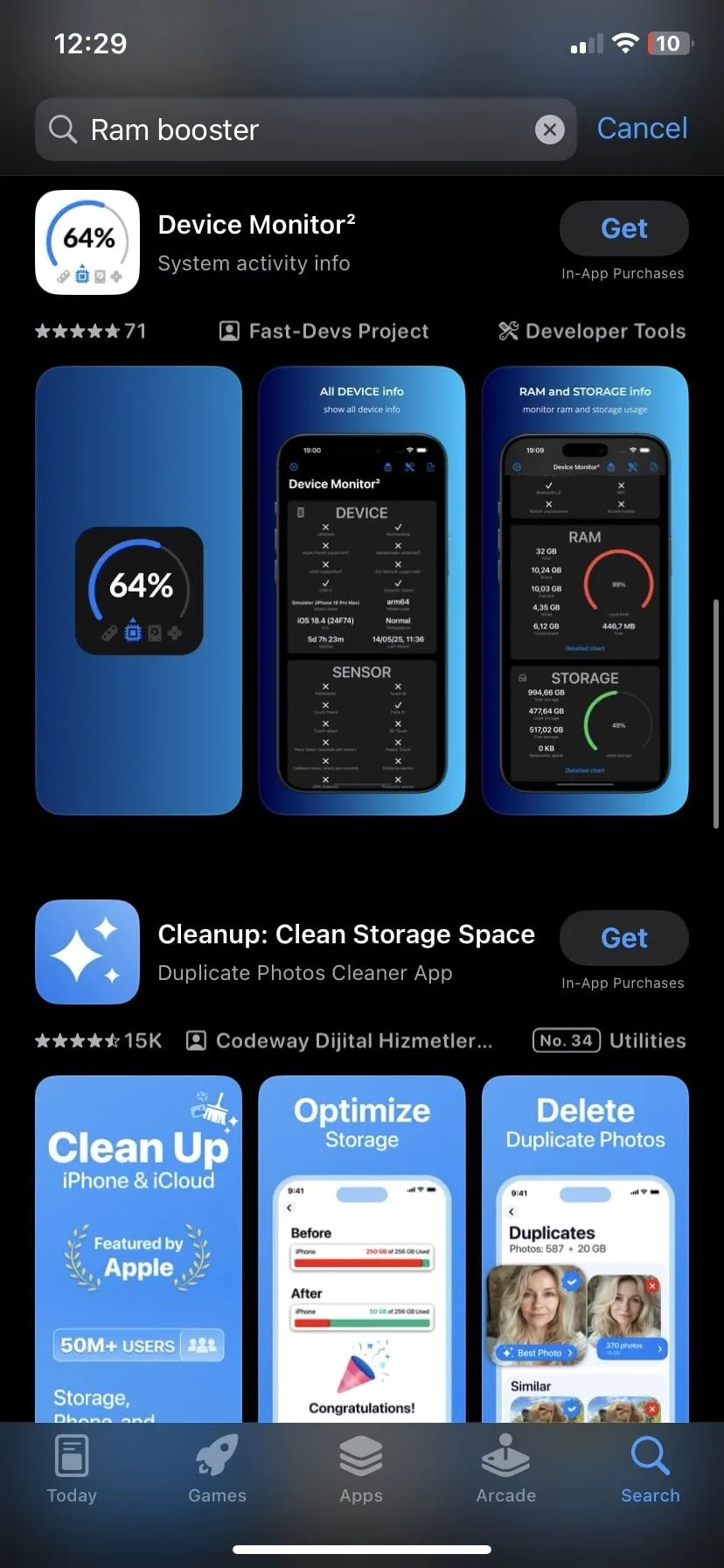 kết quả tìm kiếm cho các ứng dụng tăng tốc RAM trên App Store không có tác dụng trên iOS
kết quả tìm kiếm cho các ứng dụng tăng tốc RAM trên App Store không có tác dụng trên iOS
Các ứng dụng này thường hứa hẹn dọn dẹp bộ nhớ hoặc giải phóng RAM, nhưng trên iOS, chúng không thể làm được điều đó. Apple không cho phép các ứng dụng bên thứ ba can thiệp vào cách điện thoại của bạn quản lý bộ nhớ — và đó là một thiết kế có chủ đích. iOS đã tự xử lý RAM một cách hiệu quả trong nền, đóng các tiến trình không sử dụng và ưu tiên các tiến trình đang hoạt động mà không cần sự trợ giúp bên ngoài.
Những gì các ứng dụng tăng tốc này thường làm là buộc đóng các ứng dụng nền, điều này có thể làm điện thoại của bạn cảm thấy nhanh hơn trong giây lát, nhưng thường gây hại nhiều hơn lợi. Việc đóng các ứng dụng mà iOS cố tình giữ mở sẽ khiến chúng phải tải lại từ đầu vào lần tới khi bạn mở chúng, tiêu tốn nhiều tài nguyên hơn trong quá trình này. Để tối ưu RAM iPhone, bạn chỉ cần để iOS tự động quản lý hoặc khởi động lại thiết bị khi cần thiết.
6. Ứng Dụng Gương (Mirror Apps)
Các ứng dụng gương nghe có vẻ hữu ích về mặt lý thuyết, cho phép bạn biến iPhone của mình thành một chiếc gương di động. Nhưng trên thực tế, chúng chỉ là những lối tắt được phóng đại để truy cập camera trước của bạn.
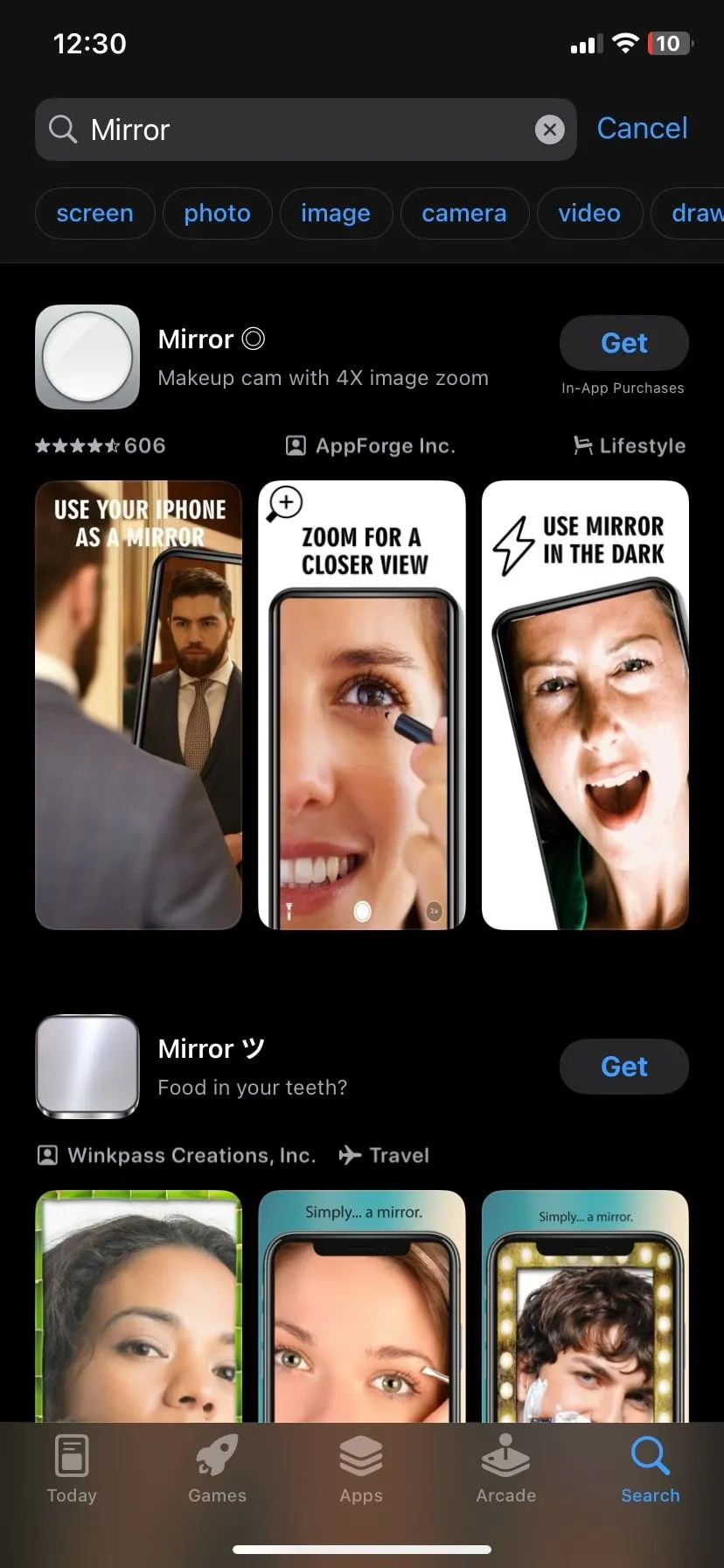 màn hình tìm kiếm ứng dụng gương trên iPhone hiển thị các tùy chọn không cần thiết
màn hình tìm kiếm ứng dụng gương trên iPhone hiển thị các tùy chọn không cần thiết
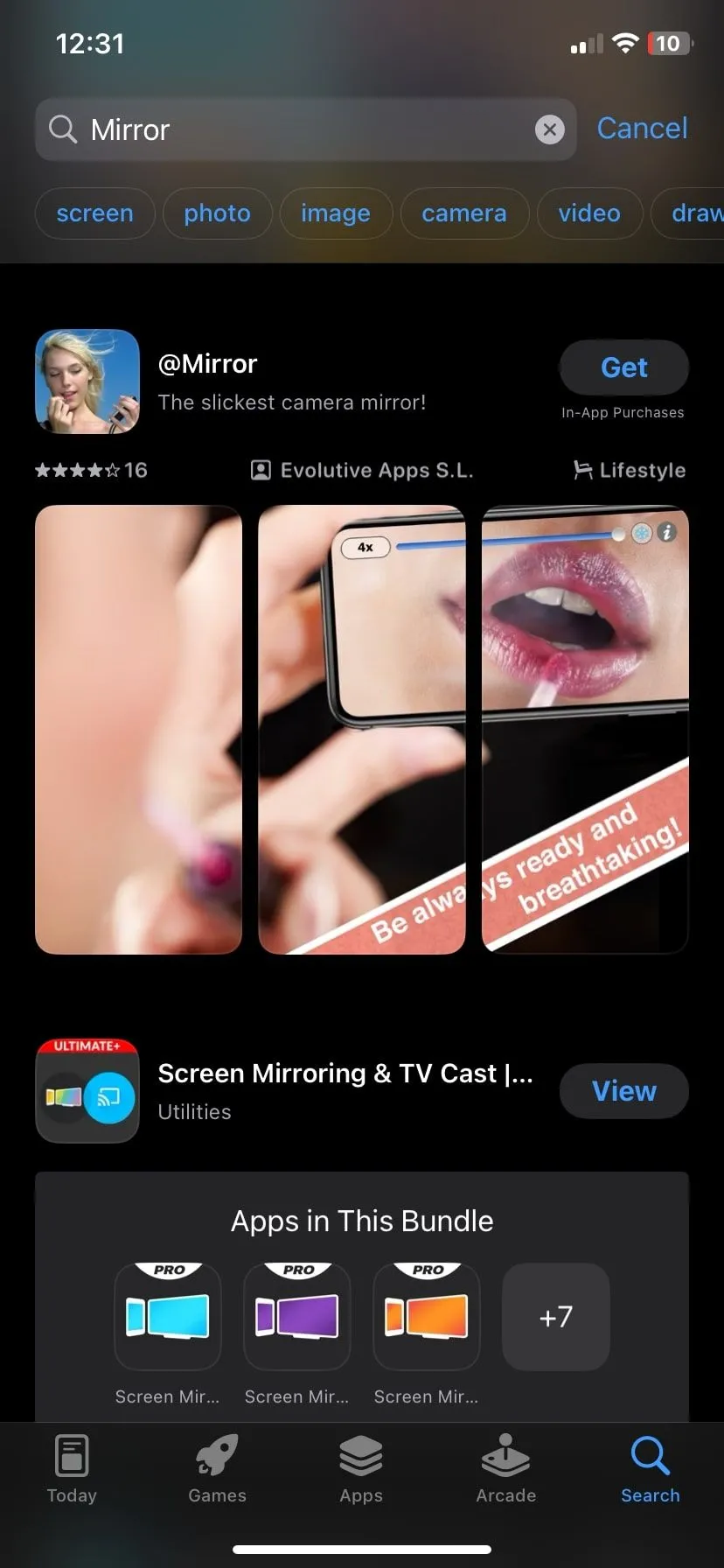 danh sách các ứng dụng gương trên App Store chỉ là lối tắt đến camera trước
danh sách các ứng dụng gương trên App Store chỉ là lối tắt đến camera trước
Hãy suy nghĩ: iPhone của bạn đã có một camera selfie chất lượng cao. Bạn muốn kiểm tra kiểu tóc hay chỉnh lại cổ áo? Chỉ cần mở ứng dụng Camera, chuyển sang ống kính trước, và đó là chiếc gương của bạn. Không cần tải xuống một ứng dụng bổ sung mà thường không làm gì nhiều hơn việc đóng khung nguồn cấp dữ liệu camera trong một viền sáng bóng.
Tệ hơn nữa, nhiều ứng dụng gương tràn ngập quảng cáo, cung cấp các chế độ “HD” thực chất không làm thay đổi chất lượng camera, hoặc thúc đẩy bạn nâng cấp không cần thiết. Một số thậm chí còn yêu cầu quyền truy cập micro — hoàn toàn không liên quan đến mục đích của một chiếc gương.
7. Ứng Dụng Ghi Âm Cuộc Gọi (Call Recorder Apps)
Trước khi iOS 18.1 ra mắt vào cuối năm 2024, bạn phải dùng đến các cách giải quyết phức tạp để ghi âm cuộc gọi trên iPhone. Hiện tại, điện thoại của bạn đã có tính năng này được tích hợp sẵn, cho phép bạn ghi âm bằng cách chạm vào biểu tượng ở trên cùng bên trái khi đang trong cuộc gọi. Tương tự như những gì chúng ta đã thảo luận, điều này có nghĩa là các ứng dụng ghi âm cuộc gọi của bên thứ ba là không cần thiết.
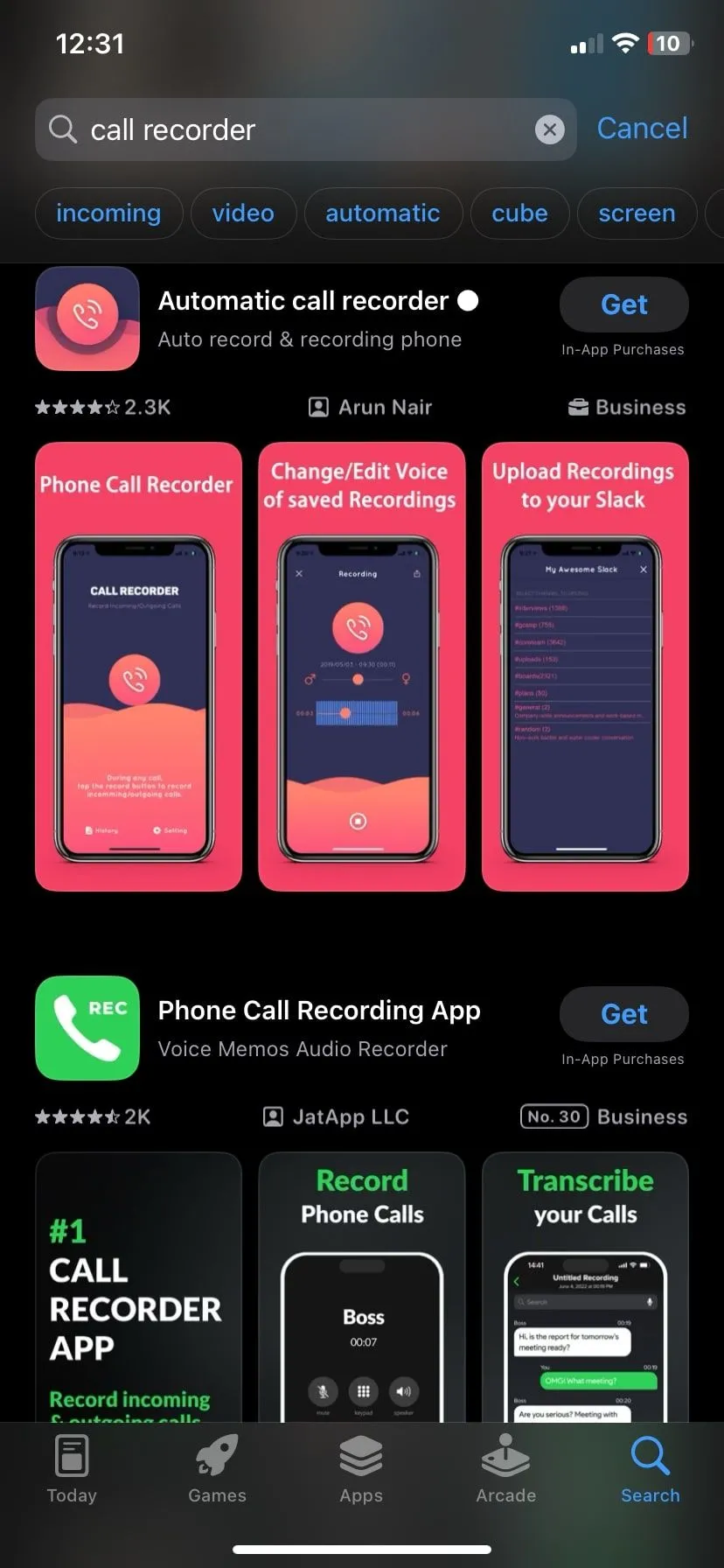 các ứng dụng ghi âm cuộc gọi trên App Store thường không hoạt động hiệu quả hoặc tiềm ẩn rủi ro quyền riêng tư
các ứng dụng ghi âm cuộc gọi trên App Store thường không hoạt động hiệu quả hoặc tiềm ẩn rủi ro quyền riêng tư
Apple đặt ra các giới hạn nghiêm ngặt về những gì các ứng dụng có thể truy cập, đặc biệt là khi liên quan đến dữ liệu nhạy cảm như cuộc gọi điện thoại. Vì vậy, mặc dù có hàng chục ứng dụng ghi âm cuộc gọi trên App Store, hầu hết chúng hoặc không hoạt động được hoặc dựa vào các cách giải quyết khó hiểu.
Một số sử dụng đường dây bên ngoài hoặc yêu cầu bạn hợp nhất cuộc gọi với máy chủ bên thứ ba, điều này làm dấy lên lo ngại về quyền riêng tư. Những ứng dụng khác ẩn sau các mô tả mơ hồ, sau đó yêu cầu trả phí sau khi cài đặt.
Trong hầu hết các trường hợp, tính năng ghi âm cuộc gọi tích hợp của iPhone hoạt động rất tốt. Bản ghi, cùng với bản chép lời, được lưu vào ứng dụng Ghi chú của bạn để xem lại sau. Chỉ cần đảm bảo bạn hiểu luật pháp về ghi âm cuộc gọi trong khu vực của mình trước khi thực hiện.
8. Ứng Dụng Diệt Virus (Antivirus Apps)
Nếu bạn đang sử dụng iPhone, bạn không cần một ứng dụng diệt virus. Hoàn toàn không.
iOS được xây dựng với mô hình “sandboxing” (hộp cát), một mô hình bảo mật giữ các ứng dụng cách ly với nhau và với chính hệ thống. Điều này khiến cho virus hoặc phần mềm độc hại truyền thống gần như không thể lây nhiễm thiết bị của bạn theo cách chúng có thể làm trên máy tính Windows hoặc điện thoại Android. Hơn nữa, mọi ứng dụng trên App Store đều trải qua một quy trình xem xét nghiêm ngặt trước khi được phép tải xuống.
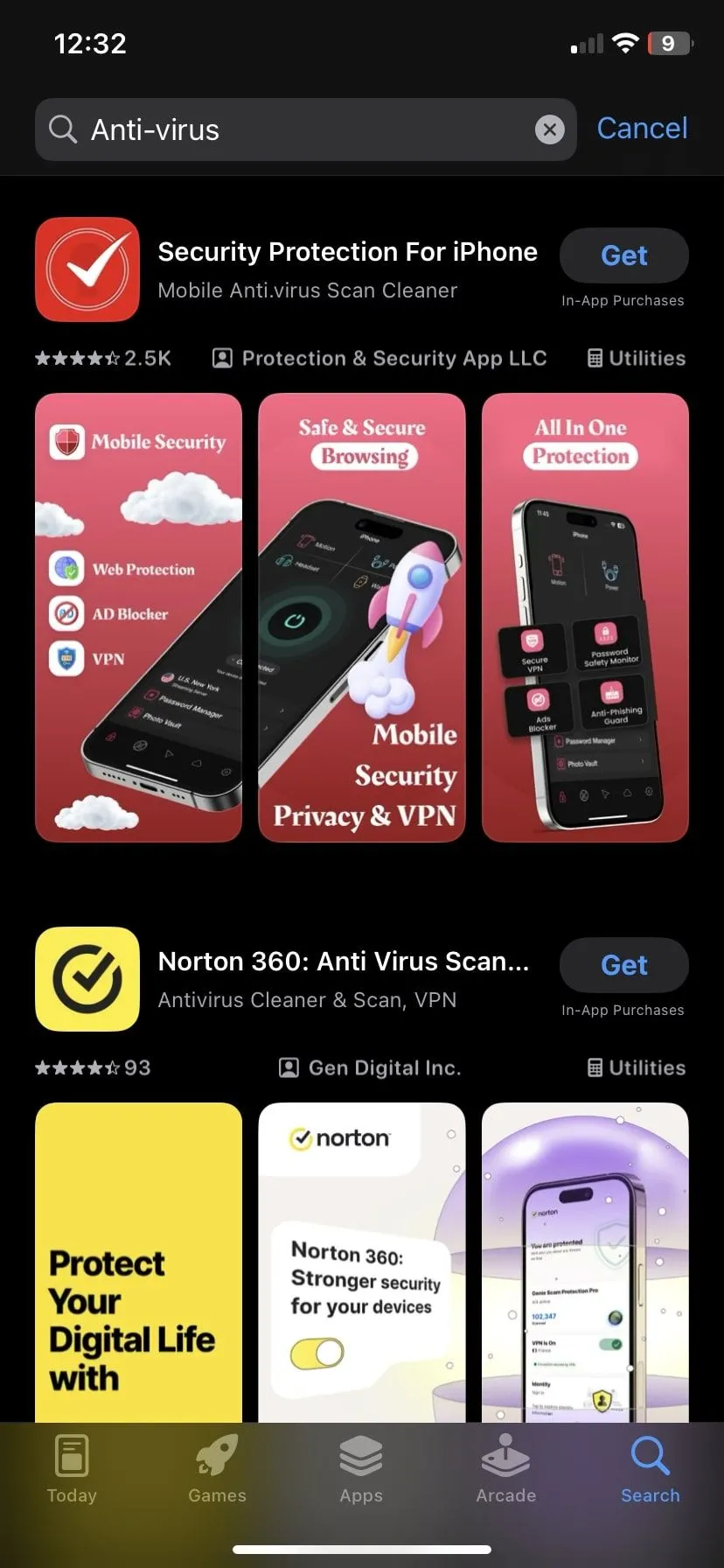 màn hình tìm kiếm ứng dụng diệt virus trên iPhone cho thấy nhiều lựa chọn không cần thiết
màn hình tìm kiếm ứng dụng diệt virus trên iPhone cho thấy nhiều lựa chọn không cần thiết
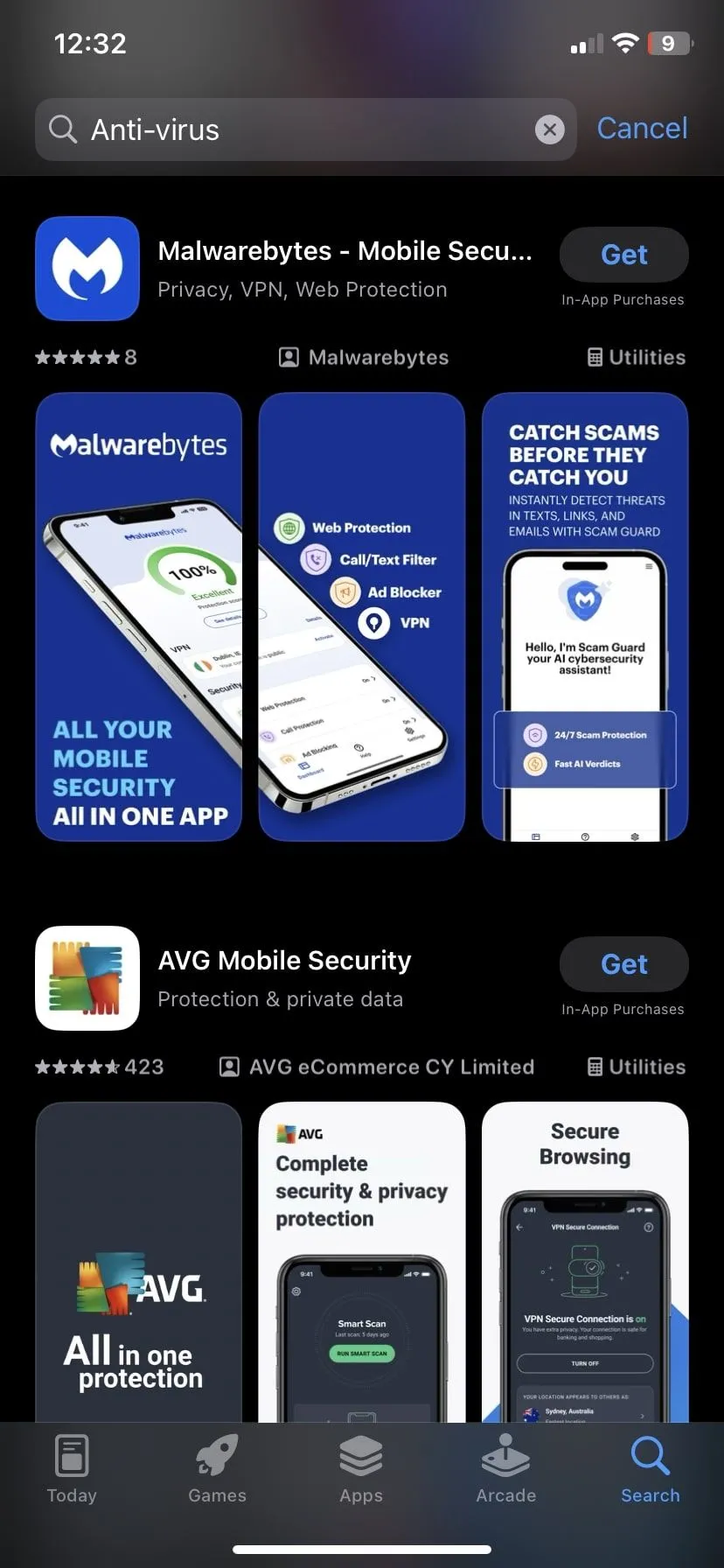 danh sách các ứng dụng diệt virus trên App Store, đa số là không cần thiết cho iPhone
danh sách các ứng dụng diệt virus trên App Store, đa số là không cần thiết cho iPhone
Hầu hết các ứng dụng diệt virus cho iPhone chỉ cung cấp lời khuyên chung, dịch vụ VPN hoặc kiểm tra bảo mật mà thực sự không phát hiện phần mềm độc hại. Một số thậm chí còn dựa vào chiến thuật hù dọa để khiến bạn nâng cấp lên phiên bản trả phí. Và trớ trêu thay, một vài trong số đó đã bị phát hiện tự mình lạm dụng dữ liệu người dùng.
Nếu bạn chỉ tải ứng dụng từ App Store, giữ điện thoại của mình luôn được cập nhật và tránh jailbreak, iPhone của bạn đã an toàn gần như tuyệt đối.
Chiếc iPhone của bạn thông minh hơn nhiều so với những ứng dụng tự nhận là sẽ “cải thiện” nó. Trong nhiều trường hợp, chúng không làm gì ngoài việc chiếm dung lượng, lãng phí dữ liệu hoặc lừa bạn trả tiền cho các tính năng mà điện thoại của bạn đã tự xử lý.
Vì vậy, lần tới trước khi bạn nhấn “Tải về”, hãy tự hỏi: “iPhone của mình đã có tính năng này chưa?” Rất có thể, câu trả lời là có. Nếu bạn muốn tìm hiểu sâu hơn về các mẹo và thủ thuật tối ưu hóa iPhone để nâng cao trải nghiệm sử dụng và bảo mật, hãy khám phá thêm các bài viết chuyên sâu trên website của chúng tôi. Hãy chia sẻ bài viết này để giúp cộng đồng người dùng iPhone biết cách khai thác hiệu quả thiết bị của mình!


